
Zawartość
Apple iPad Pro zmienia sposób, w jaki fotografowie edytują swoje zdjęcia dzięki dotykowemu interfejsowi użytkownika, ołówkowi Apple oraz doskonałym aplikacjom dostępnym teraz dla iOS. Dojrzałość platformy przyspiesza mobilną edycję zdjęć, wykraczającą poza początki iPada w 2010 r. Dzięki lepszemu ekranowi 9,7-calowego iPada Pro i ołówka zarówno na mniejszym iPadzie Pro, jak i na iPadzie Pro 12,9 cala, hobbyści i profesjonaliści mogą osiągnąć niesamowite rezultaty. Wielu amatorów amatorów może korzystać wyłącznie z iPada Pro. Profesjonaliści mogliby z niego korzystać, podczas gdy oni nie są przy swoich komputerach stacjonarnych lub laptopach, co pozwala na szybką edycję, organizowanie zdjęć i udostępnianie ich, nawet jeśli nadal zapewniają dodatkową moc środowiska do edycji zdjęć na komputerze stacjonarnym lub laptopie.
Przyjrzymy się najlepszym aplikacjom do edycji zdjęć. Następnie wymienimy kilka akcesoriów, które ułatwią edycję zdjęć. Na koniec zaproponujemy prosty przepływ pracy dla początkujących edytorów zdjęć iPad Pro. Skupimy się na początkujących, ponieważ profesjonaliści prawdopodobnie będą mieli dobry przepływ pracy.
Aplikacje do iPada Pro Edycja zdjęć
Istnieje kilka przydatnych i potężnych aplikacji fotograficznych dla iPada Pro. Zacznijmy od Pixelmatora (4,99 USD), który sam świetnie sobie radzi z edycją zdjęć. Użytkownicy mogą importować zdjęcia z aparatu iPada, dysku iCloud, zdjęć lub tworzyć obraz od podstaw. Ta ostatnia opcja pozwala stworzyć coś za pomocą narzędzi artystycznych w aplikacji.

Pixelmator zawiera:
- Narzędzia do malowania - sprawi, że Apple Pencil stanie się przydatnym akcesorium
- Retusz - służy do usuwania plam, irytujących rozpraszających elementów tła, poprawiania efektu czerwonych oczu, wyostrzania zdjęć i nie tylko
- Zniekształcać - narzędzie używane do tworzenia szalonych spojrzeń lub nawet drobnych poprawek
- Dostosuj kolory - naprawiaj problemy z kolorem, takie jak odcień, temperatura i dodawaj filtry. Pokazuje to również potężne funkcje krzywych, które można znaleźć w wysokiej klasy edytorach zdjęć na komputerze
- Wybierz - robić takie rzeczy, jak wycinanie lub kopiowanie części obrazu
- Przyciąć - zacznij tutaj, aby uzyskać najlepszą kompozycję
Pixelmator zapewnia kompatybilność z systemem iOS 9, który umożliwia dostęp do filtrów aplikacji z poziomu aplikacji iOS 9 Photos. Nie możesz użyć bardziej zaawansowanych funkcji Pixelmatora, chyba że otworzysz go bezpośrednio w Pixelmator. Jeśli wszystko, co chcesz zrobić, to dodać filtry, jest to świetny sposób, aby skutecznie to zrobić z poziomu aplikacji iOS 9 Photos.

Aplikacja iOS 9 Photos organizuje zdjęcia i oferuje prostą edycję i udostępnianie zdjęć. Jednak aplikacja Adobe Lightroom Mobile (darmowa) lepiej spełnia wszystkie trzy funkcje.
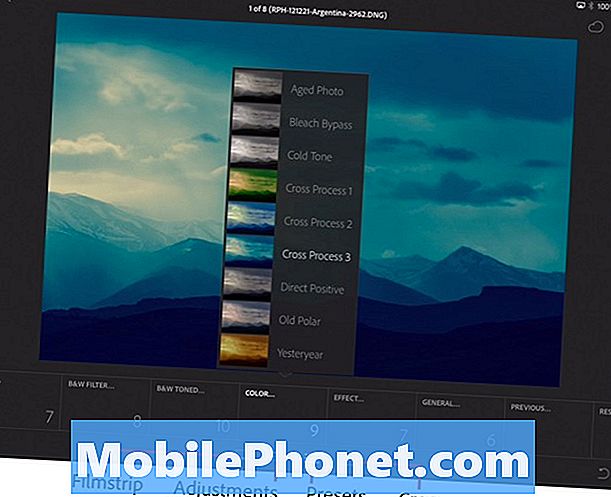
Użyj wbudowanych filtrów predefiniowanych, aby szybko dodać określony wygląd do zdjęcia.
Adobe Photoshop Lightroom Mobile działa jak program komputerowy. Organizuj zdjęcia i grupuj je w zbiory. Adobe przedstawiło demo poniżej podczas konferencji Max 2015.
Kolekcje te mogą być synchronizowane z aplikacjami Adobe Cloud Creative zainstalowanymi na innych urządzeniach mobilnych lub na komputerze. Użytkownicy będą potrzebować subskrypcji Creative Cloud, która zaczyna się od 10 USD / miesiąc i kosztuje aż 70 USD / miesiąc ze wszystkimi aplikacjami Adobe oraz dostępem do zdjęć Adobe Stock.
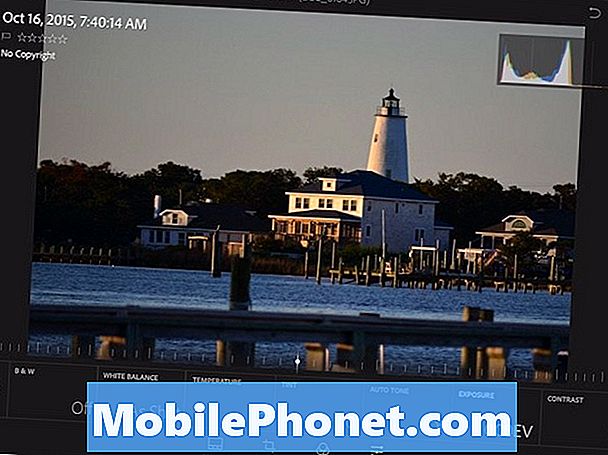
Wbudowane narzędzia do edycji przekształcają przeciętne zdjęcie w coś specjalnego z odpowiednimi ustawieniami. Gdy użytkownik nauczy się korzystać z programu, może zrobić niesamowite rzeczy za pomocą dotyku. Przesuwanie suwaków regulacji za pomocą dotyku wydaje się bardziej ekologiczne niż próba przeciągnięcia ich za pomocą myszy na komputerze.
Niedawno zrobiłem zdjęcie na wyspie Ocracoke wzdłuż wybrzeża Karoliny Północnej. Edytowałem go za pomocą Lightroom. To nie było świetne zdjęcie, ale dzięki narzędziom w Lightroom nie jest źle przez 15 minut pracy na iPadzie Pro.

Trzecia aplikacja, która zasługuje na wzmiankę, pochodzi od Google. Snapseed (Free) obsługuje także edycję zdjęć na iPadzie Pro za pomocą zaawansowanych funkcji oraz prostych narzędzi. Każde narzędzie do edycji jest wyposażone w manipulację osiami X i Y. Przesuń w górę iw dół, aby wybrać narzędzia do edycji w tej sekcji. Na przykład w obszarze Dostrój obraz przesuń w górę iw dół, aby wybrać…
- Jasność
- Atmosfera
- Kontrast
- Nasycenie
- Cienie
- Najważniejsze
- Ciepło
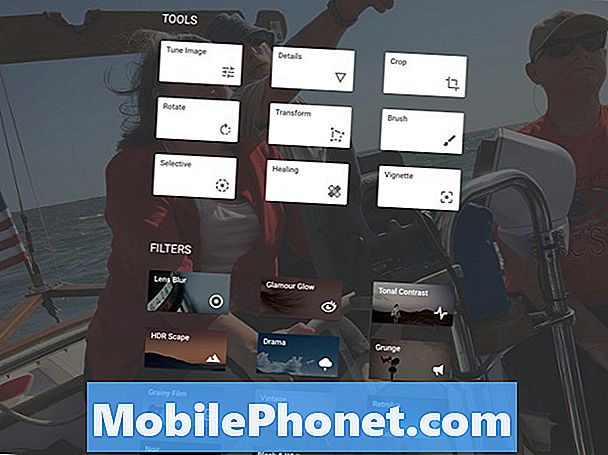
Przesuń, aż zobaczysz Cienie. Następnie przesuń w lewo i prawo, aby zmniejszyć lub zwiększyć poziomy ciemniejszych obszarów (cieni) zdjęcia.
Aplikacja zawiera również filtry, które szybko wprowadzają kilka zmian jednocześnie. Gdy użytkownik zastosuje filtr, na dole ekranu pojawi się seria miniatur. Wybierz je, a następnie dostrój filtr, przesuwając w lewo lub w prawo, aby zmniejszyć lub zwiększyć stopień zastosowania filtra.
Narzędzia do dostosowywania dotykowego Snapseed ułatwiają edycję zdjęć niż korzystanie z myszy na komputerze lub gładziku na laptopie.
Kilka innych edytorów „honorowej wzmianki” to Polarr Photo Editor (bezpłatny), zaawansowany edytor zdjęć z zaawansowanymi funkcjami edycji. Ponadto świetna aplikacja Camera + (2,99 USD) z Tap Tap Tap zawiera niesamowite narzędzia do edycji zdjęć.
Akcesoria do iPada Pro Edycja zdjęć
Nikt nie potrzebuje żadnych akcesoriów do edycji zdjęć na iPadzie Pro, ale kilka ułatwi życie. Najpierw pobierz czytnik kart Lightning na kartę SD od Apple. Za 29 USD jest to najszybszy i najłatwiejszy sposób importowania zdjęć z aparatu typu point-and-shoot lub DSLR.

Podłącza się do iPada Pro, a kiedy iPad Pro znajduje zdjęcia na karcie, otwiera aplikację Zdjęcia i oferuje możliwość importowania wszystkich lub tylko tych, z którymi chcesz pracować.

Następnie pobierz Apple Pencil (99 USD), ponieważ daje użytkownikowi doskonałą kontrolę nad rysunkiem i poprawkami. Adobe obsługuje to w niektórych swoich kreatywnych aplikacjach mobilnych iOS. Podczas startu trudno było znaleźć ołówek, ale dostępność może się poluzować do czasu przeczytania tego.

Trzeci fajny produkt pochodzi z TwelveSouth, który tworzy jedne z najlepszych akcesoriów do iPada. Stojak TwelveSouth ParcSlope (49,99 USD) zawiera iPada Pro pod ładnym kątem 18 stopni, idealny do pracy ze zdjęciami na iPadzie Pro, niezależnie od tego, czy używasz ołówka, czy palców.
Karta Eye-fi (od 29,99 USD za 8 GB) pomoże użytkownikom łatwo przenosić zdjęcia z aparatu na iPada Pro. Karta SD zawiera Wi-Fi wbudowane w kartę. Bądź ostrożny, ponieważ szybciej rozładowuje baterię niż tradycyjna karta SD.
Obieg edycji zdjęć iPada Pro
Fotografowie wykorzystują różne etapy w pracy z fotografią. Oto kilka ogólnych kroków, które każdy musi wykonać.
- Pobierz zdjęcia na iPada Pro i wykonaj ich kopię zapasową.
- Uporządkuj je i wybierz najlepsze zdjęcia do edycji, zaznaczając te, z którymi nie chcesz się martwić.
- Przetwarzaj zdjęcia za pomocą narzędzi do edycji zdjęć cyfrowych.
- Udostępnij najlepsze zdjęcia.
- Wróć do zdjęć, których nie wybrałeś lub odrzuć w kroku 2, i znajdź zdjęcia, z którymi chcesz dalej pracować, aby przekształcić je w użyteczne obrazy, powtarzając kroki 3 i 4.
Nie mamy czasu ani miejsca na szczegółowe omówienie powyższych kroków, ale spójrzmy na nie krótko.
Importuj zdjęcia i włącz je ponownie
Fotograf zaimportuje zdjęcia i wykona je w różny sposób, w zależności od źródła pochodzenia zdjęć.
- Nakręcony na aparat typu point-and-shoot lub DSLR - użyj adaptera powyżej i zaimportuj je do iPada. Twórz kopie zapasowe za pomocą synchronizacji zdjęć iCloud, korzystając z usługi takiej jak Dropbox, OneDrive lub inna aplikacja, która automatycznie tworzy kopie zapasowe wszystkich zdjęć.
- Nakręcony na iPhone - ustaw telefon tak, aby synchronizował zdjęcia za pomocą iCloud (Ustawienia, iCloud, Zdjęcia, włącz iCloud Photo Library, Prześlij do My Photo Stream, Udostępnianie zdjęć iCloud i inne, które chcesz włączyć).
- Nakręcony na telefonie z Androidem - korzystaj z usługi takiej jak aplikacja Google Photos lub Dropbox na telefonie z Androidem, a następnie załaduj wersje tych aplikacji na iOS Pro.Następnie zapisz zdjęcia, z którymi chcesz pracować, w bibliotece iPada Pro Photo.
- Nakręcony na iPada Pro - nic nie potrzeba. Są już na iPadzie Pro. Aparat iPad Pro nie jest najlepszym wyborem do robienia wysokiej jakości zdjęć, ale można go używać, gdy nie ma nic innego.
Organizuj zdjęcia
Moim ulubionym narzędziem do organizacji zdjęć na iPadzie jest aplikacja Lightroom Mobile. Kliknij link, aby dowiedzieć się więcej na ten temat i jak go używać.
Powyższy film pokazuje aplikację na iPhone'a, ale działa w ten sam sposób na iPadzie Pro. Synchronizuje się także z wersją na komputerach Mac lub Windows.
Jeśli nie subskrybujesz Adobe Creative Cloud, rozważ to. Dostanie Lightroom i Photoshopa na komputer i wersje mobilne to tylko 9,99 USD miesięcznie. Pełny pakiet kosztuje 40 USD miesięcznie za programy i dostęp do aplikacji mobilnych. Dodaj zdjęcia Adobe Stock za kolejne 30 USD.
Dla tych, którzy mogą pozwolić sobie na dodatkowe 10 USD miesięcznie, aplikacja Lightroom Mobile oferuje najlepsze rozwiązanie do organizowania zdjęć, wykonywania podstawowych zmian i synchronizacji z systemem komputerowym.
Po zaimportowaniu zdjęć, oznaczeniu lub wybraniu najlepszych zdjęć, z którymi chcesz pracować. Oznacz także zdjęcia, których nie chcesz zawracać głowy, takie jak nieostre ujęcia lub obrazy, które po prostu nie działają. Komórka Lightroom nazywa to odrzuceniem zdjęcia.
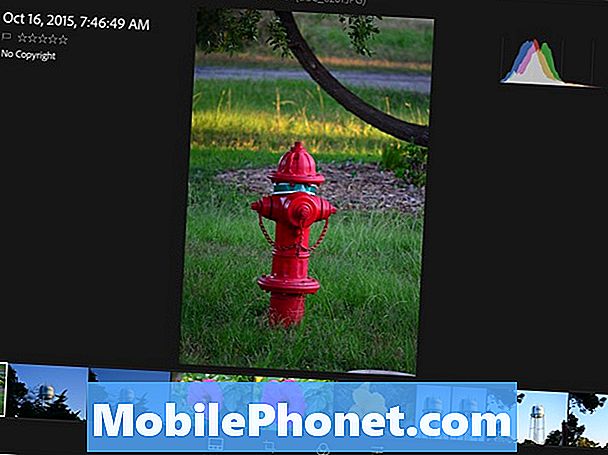
Po zakończeniu wybierania najlepszych zdjęć i odrzucaniu bezużytecznych strzałów spójrz jeszcze raz. Ta druga runda skupia się na obrazach, które można zamienić w wysokiej jakości dzieła sztuki lub które chcesz zapisać na wspomnienia, nawet jeśli nie są to najlepsze zdjęcia.
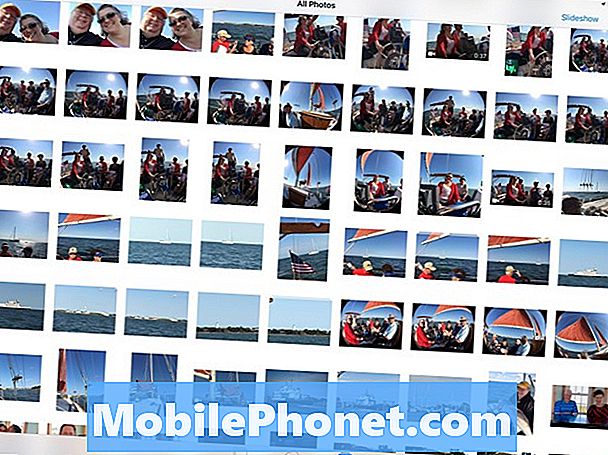
W Lightroom lub Photos użytkownik może tworzyć kolekcje i oznaczać zdjęcia z tematami lub lokalizacjami. W Photos, zrób to, naciskając przycisk Wybierz, a następnie wybierz ujęcia, z którymi chcesz pracować, i stuknij w przycisk Dodaj do i dodaj zdjęcia do albumu lub utwórz nowe. Lightroom oferuje podobną funkcję.
Przetwarzanie zdjęć
Nie będziemy mówić szczegółowo o przetwarzaniu zdjęć. Każda aplikacja działa inaczej, a użytkownik powinien nauczyć się, jak opanować swoją ulubioną aplikację. Oto kroki, które większość użytkowników powinna wykonać:
- Przytnij obraz.
- Fix photo temperature (ciepła lub zimna).
- Napraw ekspozycję, kolor i nasycenie.
- Prawidłowe skazy, takie jak drobinki kurzu, rozpraszające tła lub czerwone oczy.
- Dodaj kreatywne akcenty, takie jak filtry fotograficzne lub flary.
- Udostępnij obraz.
Udostępnij najlepsze zdjęcia
Znajdź dobrą usługę udostępniania zdjęć online. Profesjonaliści tacy jak 500px (za darmo), ale dla początkującego mogą się onieśmielać. Najlepsze zdjęcia online często pochodzą z 500px. Flickr oferuje również miłą usługę udostępniania zdjęć. Niektórzy lubią korzystać z Facebooka, udostępniania zdjęć iCloud lub Google Photos. Aplikacja Flickr automatycznie prześle zdjęcia ze zdjęć iPada. Następnie wybierz zdjęcia z aplikacji i utwórz kolekcję, upublicznij je lub obserwuj z Flickr i / lub udostępnij link do kolekcji zdjęć w sieciach społecznościowych, takich jak Facebook lub Twitter.
Nie zapomnij, że nadal możesz udostępniać zdjęcia w formie drukowanej. Użytkownicy mogą pobrać ładną drukarkę fotograficzną obsługującą drukowanie w systemie iOS lub skorzystać z dobrej usługi drukowania zdjęć. Jedną z naszych ulubionych usług drukowania zdjęć cyfrowych jest usługa drukowania zdjęć firmy Apple. Fotograf może robić ładne odbitki, książki fotograficzne, karty i udostępnianie cyfrowe za pomocą udostępniania iCloud.
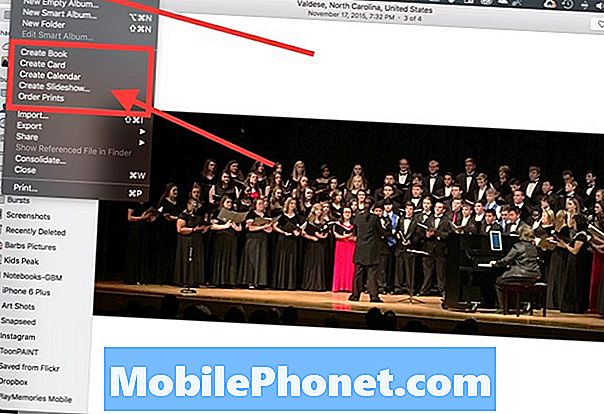
Serwis Apple nie pozwoli fotografom drukować bezpośrednio z iPada Pro. Użytkownicy będą musieli edytować zdjęcia, a następnie synchronizować je za pomocą usług synchronizacji iCloud wbudowanych w Zdjęcia. Następnie otwórz wersję zdjęć systemu Mac OS X i wybierz zdjęcia. Wybierz opcję Utwórz fotoksiążkę, kartę, kalendarz, pokaz slajdów lub wydruki z menu Plik zdjęć.
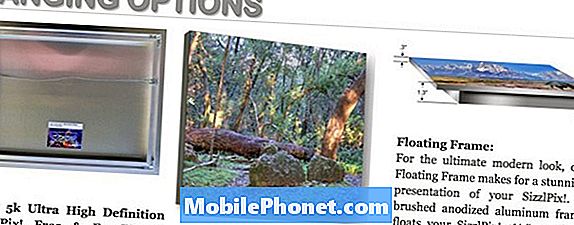
Prześlij swoje zdjęcia do SizzelPix! uzyskać duży piękny druk na płótnie metalowym.
SizzelPix! oferuje piękny i wyjątkowy sposób na wyświetlanie dzieł sztuki. Drukują Twoje zdjęcie na dużym kawałku „trwałej, choć lekkiej metalowej podstawy”. Firma drukuje obrazy na metalowym płótnie od 18 cali do 6 stóp, zaczynając od 199 USD. Jeden z najlepszych podcasterów / blogerów fotograficznych, Derrick Story, poleca je na swojej stronie internetowej. Firma oferuje wiele opcji zawieszania i oprawiania. Wyglądają niesamowicie.
Kilka innych usług zawiera aplikacje, które można zainstalować. Zawierają…
- Snapfish
- Shutterfly
- Photobucket
- 500px
Wiele z nich zmusi użytkownika do zsynchronizowania zdjęć z usługą i użycia przeglądarki do zamówienia odbitek.
Na koniec rozważ książkę fotograficzną Mosaic. Prześlij zdjęcia za pomocą aplikacji usługi. Następnie zamów książkę, która kosztuje około 20 USD i dociera w ciągu tygodnia.


